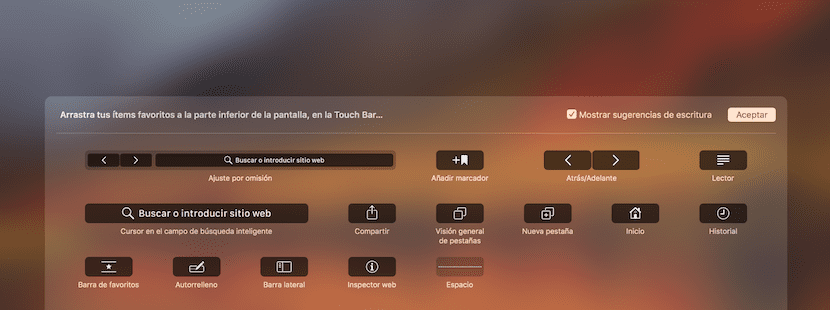
Beberapa hari yang lalu kami memberitahu anda bagaimana anda dapat mengkonfigurasi bar alat Safari untuk macOS agar lebih sesuai dengan keperluan kami dan memperoleh produktiviti dari hari ke hari. Sebagai tambahan kepada ciri ini, di MacBook Pro dengan Touch Bar, mungkin untuk mengkonfigurasi bar digital Apple ini, untuk sekali lagi memperoleh produktiviti.
Kami kehilangan lebih banyak pilihan penyesuaian di Touch Bar, namun begitu, dalam kombinasi dengan penyesuaian bar menu, kami menjimatkan masa dalam proses yang kami lakukan berulang kali pada siang hari. Mari lihat bagaimana kita mengakses dan mengkonfigurasinya.
- Buka Safari
- Kemudian, di bahagian atas, cari dan klik Paparandi bahagian atas bar menu.
- Sekarang, pilih pilihan Peribadikan Touch Bar ...
- Kini skrin lut sinar muncul di mana akan menunjukkan kepada kita pilihan yang ada.
- Tekan elemen yang ingin anda gabungkan dan seret ke bawah ke Touch BarSekiranya anda ingin meletakkan elemen baru di antara dua elemen semasa, ketika meletakkannya di tengah, ikon dipisahkan untuk meninggalkan ruang dan dapat menjatuhkannya.
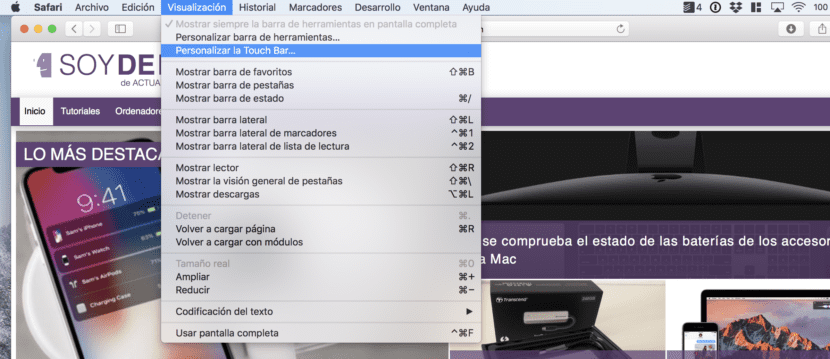
Kita boleh menemui pelbagai fungsi, antaranya:
- Tambahkan halaman ini ke penanda.
- Aktifkan secara langsung mod pembaca, tanpa pergi ke bar alamat.
- Sesuatu yang serupa dengan butang "untuk berkongsi", supaya lebih mudah diakses.
- Pilihan untuk melihat lakaran kecil tab yang kami buka tersedia dengan fungsi: Gambaran keseluruhan tab.
- Buka satu tab baru.
- Pergi ke rakam.
- Aktifkan atau lumpuhkan bar kegemaran, yang akan muncul di bawah bar alamat.
- Aktifkan secara automatik pengisian automatik.
- Pergi terus ke bar sisi, di mana anda dapat mencari sejarah dan penanda.
- Aktifkan Inspektor di web
Perlu diaktifkan dan dinyahaktifkan beberapa fungsi sehingga anda melihat fungsi mana yang dapat menjimatkan masa dalam kehidupan seharian dan juga, gunakan semua kemungkinan yang ditawarkan oleh Mac kepada anda. Tetapi jika anda membuat kesilapan dan lebih suka mengembalikannya, anda mempunyai bar lalai yang tersedia yang boleh kita letakkan dan ia akan menghancurkan semua pengubahsuaian yang telah kita buat.
Kami hanya berharap bahawa Apple akan menerapkan ciri ini dalam lebih banyak aplikasi pada versi macOS berikutnya. Mari lihat sama ada Mojave membawa kita kejutan pada saat terakhir dalam hal ini!